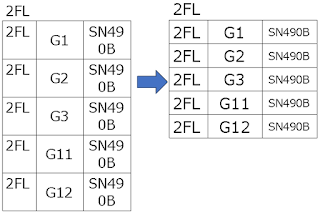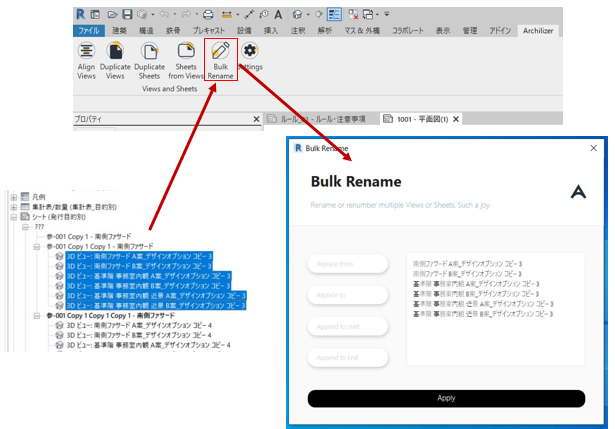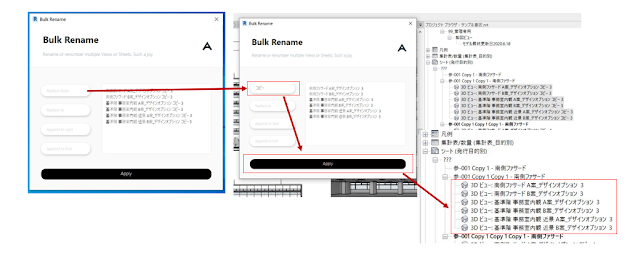集計表の列ごとにフォントサイズを変える方法です。
全体の外観については、集計表プロパティより変更できますが、
個別に変更したい場合は、列を選択して外観のフォントをクリックします。
列を選択して右クリックでもOKです。
フォントを編集を選択すると、サイズの他にもフォントや色なども変更することができます。
レイアウト的に同じ幅の列にしたいけど、文字数が多くて入りきらないといった場合には、
フォントサイズを個別に変えると良いと思います。
また、行の間隔を調整したいときも、使用していない空白のパラメータを表示させ、
その行のフォントサイズを調整することで行間を広くすることができます。
ひな形に合わせて集計表を調整したいときなどにも、活用できるのではないでしょうか。
元の設定に戻したいときは、同様に列を右クリックして優先をリセットすればOKです。
TM